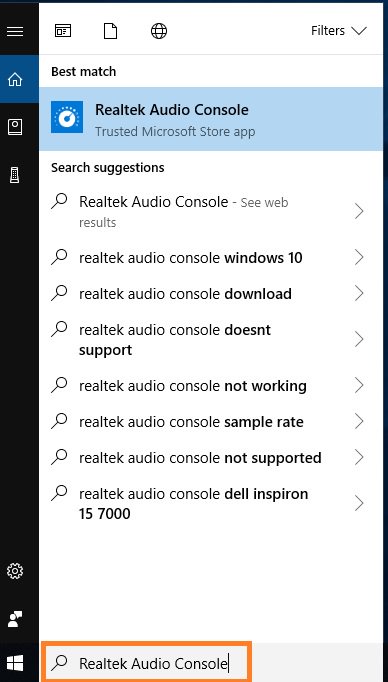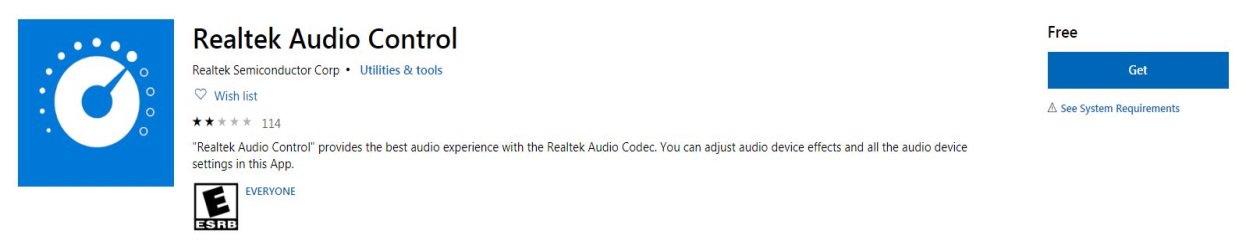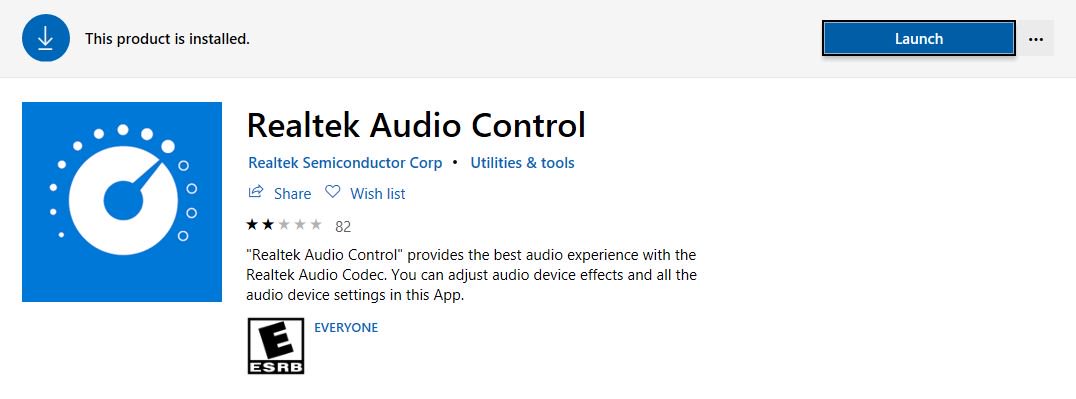A:Im Normalfall wird das System die App automatisch im Hintergrund herunterladen, nachdem der Sound-Treiber von Realtek installiert wurde. Tippen Sie bitte in die Windows-Suche "Realtek Audio Console” ein, um Zugriff auf die App zu erhalten.
*Verbinden Sie bitte das Netzwerkkabel, wenn Sie den Sound-Treiber von Realtek installieren.
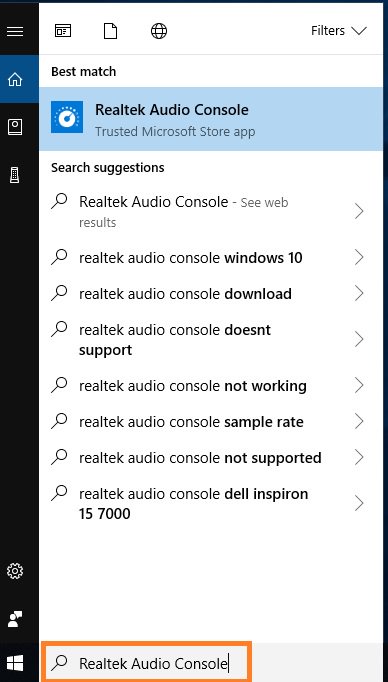
Wenn die App in Ihrem System nicht auftaucht, befolgen Sie bitte die folgenden Schritte, um die App manuell zu installieren.
1. Gehen Sie in den Gerätemanager, um zu prüfen, ob der Sound-Treiber von Realtek installiert ist.
* Der Sound-Treiber von Realtek kann von der Support-CD installiert oder von der offiziellen Webseite von ASRock heruntergeladen werden: www.ASRock.com.
2. Nutzen Sie den folgenden Link, um Zugriff auf "Realtek Audio Control” im Microsoft Store zu erhalten und klicken Sie auf "Get”, um den Download zu starten.
https://www.microsoft.com/store/productId/9P2B8MCSVPLN
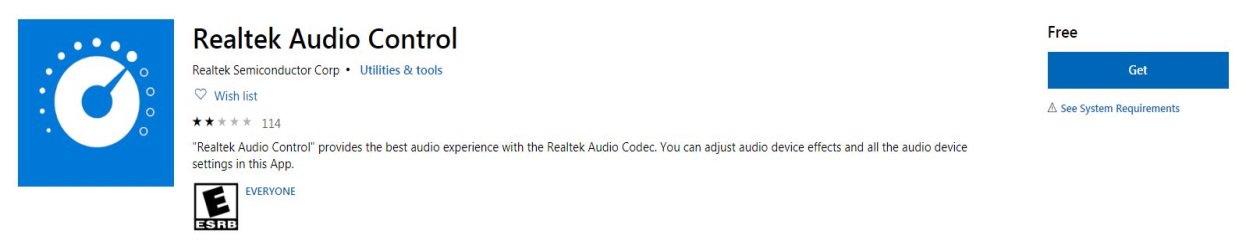
3. Klicken Sie nach der Installation auf "Launch”, um die App zu starten.
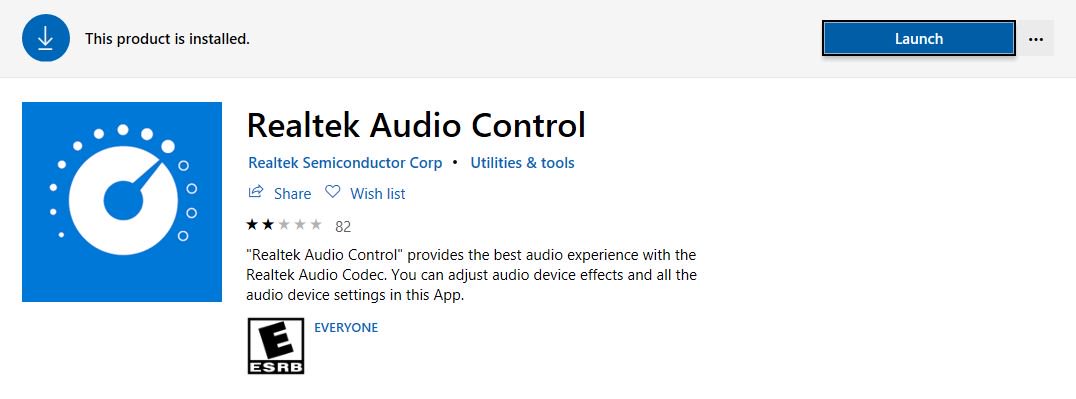
 Menü
Menü